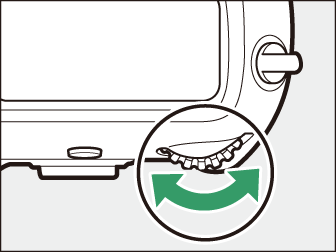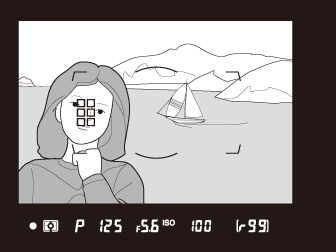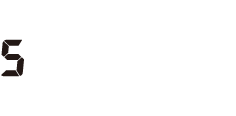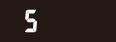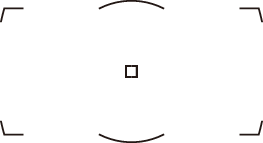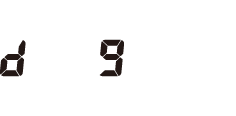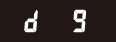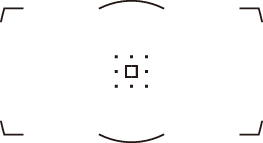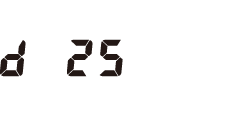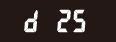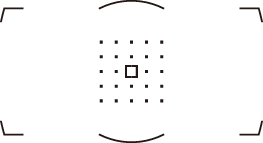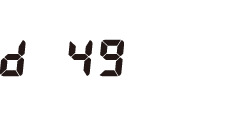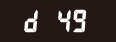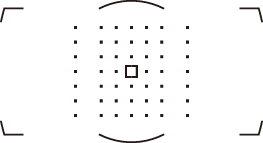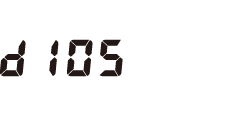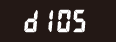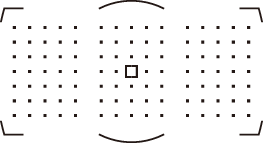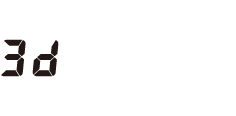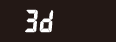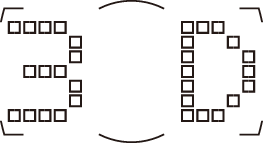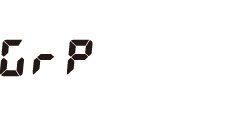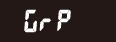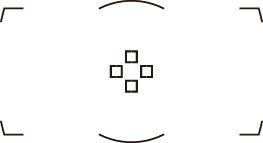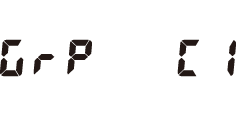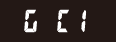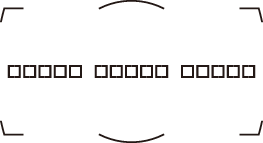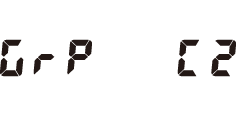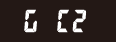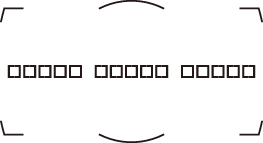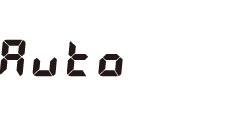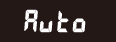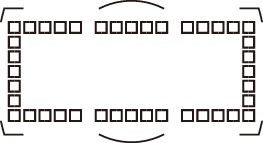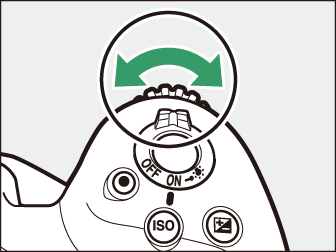ピントの合わせ方を設定する(フォーカス)
- フォーカスモードを切り換える
- AFモードを変更する
- AFエリアモードを変更する
- フォーカスポイントを自分で選ぶ
- グループエリアAFの形状を設定する
- ピントを固定して撮影する(フォーカスロック)
- マニュアルフォーカスで撮影する
フォーカスモードを切り換える
フォーカスモードセレクターをAFに合わせるとオートフォーカス、Mに合わせるとマニュアルフォーカスに切り替わります。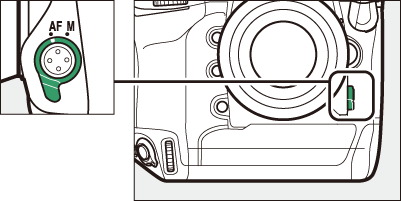
ファインダー撮影時、このカメラは105点のフォーカスポイントを使用してフォーカスを合わせます。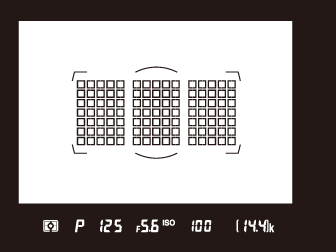
AFモードを変更する
AFモードでは、オートフォーカス時のピントの合わせ方を選べます。
ファインダー撮影時
|
項目 |
内容 |
|
|---|---|---|
|
|
[] |
静止している被写体の撮影に適しています。シャッターボタンを半押しすると、ピントが合った時点でフォーカスがロックされます。ピントが合っている場合のみシャッターがきれます。
|
|
|
[] |
スポーツなど動きのある被写体の撮影に適しています。シャッターボタンを半押しし続けている間はフォーカスロックはされず、被写体の動きに合わせてピントを追い続けます。
|
AFモードがAF-Cのときに、シャッターボタンを半押しするか、AF-ONボタンを押してピントを合わせる場合、被写体が近づいてきたり遠ざかっていくのをカメラが認識すると、自動的に予測駆動フォーカスに切り替わります。予測駆動フォーカスが作動すると、シャッターがきれる時点での到達位置を予測しながらピントを合わせ続けます。
ライブビュー撮影時/動画撮影時
|
項目 |
内容 |
|
|---|---|---|
|
|
[] |
静止している被写体の撮影に適しています。シャッターボタンを半押しすると、ピントが合った時点でフォーカスがロックされます。 |
|
|
[] |
動いている被写体の撮影に適しています。シャッターボタンを半押しするまで、カメラは被写体の動きに合わせてピントを合わせ続けます。半押しすると、ピントが合った時点でフォーカスがロックされます。 |
AFモードの変更方法
AFモードを設定するには、AFモードボタンを押しながらメインコマンドダイヤルを回します。
|
|
|
-
ファインダー撮影時、AFモードは上面表示パネルおよびファインダー内表示に表示されます。
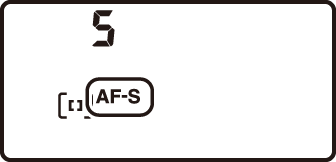

-
ライブビュー撮影時または動画撮影時、AFモードは画像モニターに表示されます。
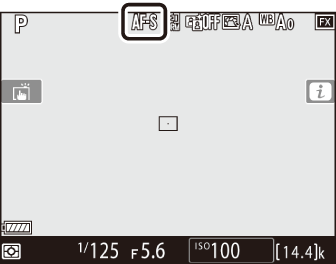
AFエリアモードを変更する
AFエリアモードでは、オートフォーカス時にフォーカスポイントをどのように選択するか設定できます。
ファインダー撮影時
|
項目 |
内容 |
|---|---|
|
[] |
フォーカスポイントを自分で選べます( フォーカスポイントを自分で選ぶ )。選んだフォーカスポイントだけを使ってピント合わせをします。
|
|
[]/[]/[]/[] |
撮影者が選んだ1つのフォーカスポイントから被写体が一時的に外れても、周辺のフォーカスポイントからのピント情報を利用してピントを合わせます。ダイナミックAFはAFモードがAF-Cの場合に選べます。
|
|
[] |
105点全てのフォーカスポイントを使って被写体を追尾します。選んだフォーカスポイントで被写体にピントを合わせると、シャッターボタンを半押ししている間は被写体の動きに合わせて、フォーカスポイントを自動的に切り換えて被写体にピントを合わせ続けます。3D-トラッキングはAFモードがAF-Cの場合に選べます。
|
|
[]/[]/[] |
撮影者が選んだフォーカスポイント(グループ)を使ってピント合わせをします。広い範囲で被写体をとらえるため、誤って背景にピントが合ってしまうことが起こりにくくなります。
|
|
[] |
カメラが自動的に全てのフォーカスポイントから被写体を判別してピントを合わせます。また、人物の顔を認識した場合は優先してピントを合わせます。
|
上面表示パネルおよびファインダー内表示の各AFエリアモードの表示は次のようになります。
|
AFエリアモード |
上面表示パネル |
ファインダー内表示 |
ファインダー内表示(設定時) |
|---|---|---|---|
|
[] |
|
|
|
|
[]※ |
|
|
|
|
[]※ |
|
|
|
|
[]※ |
|
|
|
|
[]※ |
|
|
|
|
[] |
|
|
|
|
[] |
|
|
|
|
[] |
|
|
|
|
[] |
|
|
|
|
[] |
|
|
|
-
実際にファインダーに表示されるフォーカスポイントは1点のみです。ピント情報として利用する周辺のフォーカスポイントの数を選択できます。
AFエリアモードを[]にすると、半押ししていったんピントが合った時点で、選んだフォーカスポイント周辺の色を記憶します。そのため、被写体の色が周囲の色と似ていたり、半押し開始時の被写体が小さいと、うまく動作しない場合があります。
カスタムメニューa4[]を[]または[]に設定すると、マルチセレクターで選べるフォーカスポイントの数が限定されてフォーカスポイントを素早く移動させることができます。
カスタムメニューa12[]を[]に設定すると、AFモードをAF-Cに設定している場合にフォーカスポイントを選べるようになります。選んだフォーカスポイントで一度ピント合わせを行った後に、通常のオートエリアAFが動作します。構図内で被写体の位置がある程度決まっている場合に便利です。
AF-S/AF-Iテレコンバーターを使用して合成絞り値がF5.6より暗い場合、AFエリアモードを[]または[]に設定していても、[]に変更されます。
ライブビュー撮影時/動画撮影時
|
項目 |
内容 |
|
|---|---|---|
|
! |
[] |
カメラが人物の顔を自動的に認識し、フォーカスポイントが黄色の枠に変わります。複数の顔を認識した場合(最大16人まで)、マルチセレクターで枠を移動して他の顔を選ぶこともできます。
|
|
5 |
[] |
[]よりも広い範囲(エリア)で被写体をとらえてピント合わせを行います。 |
|
6 |
[] |
撮影者が選んだフォーカスポイントでピント合わせを行います。
|
|
n |
[] |
フォーカスポイントを被写体に重ねて中央ボタンを押すと、被写体の追尾を開始し、被写体の動きに合わせてフォーカスポイントが移動します。もう一度中央ボタンを押すと、追尾を終了します。
|
次のような場合は、追尾動作が正常に行われないことがありますので、ご注意ください。
-
被写体の色、明るさが背景と似ている場合
-
被写体の大きさ、色、明るさが著しく変わる場合
-
被写体が大きすぎる/小さすぎる場合
-
被写体が明るすぎる/暗すぎる場合
-
被写体の動きが速すぎる場合
-
被写体が隠れたり、画面から外れた場合
-
ライブビュー時のオートフォーカスは、ファインダー撮影時のオートフォーカスよりピント合わせに時間がかかります。また、次の被写体はオートフォーカスでピントが合わない場合がありますので、ご注意ください。
-
画面の長辺側と平行な線の被写体
-
明暗差の少ない被写体
-
フォーカスポイント内の被写体の輝度が著しく異なる場合
-
イルミネーション、夜景などの点光源や、ネオンなど明るさが変化する被写体
-
蛍光灯、水銀灯、ナトリウム灯などの照明下で、画面にちらつきや横縞が見える場合
-
クロスフィルターなど、特殊なフィルターを使用した場合
-
フォーカスポイントに対して被写体が小さい場合
-
連続した繰り返しパターンの被写体(ビルの窓やブラインドなど)
-
動く被写体
-
-
オートフォーカス作動中は、画面の明るさが変わることがあります。
-
ピントが合わなくてもフォーカスポイントが緑色で点灯する場合があります。
-
AF-SやAF-P以外のレンズやテレコンバーターを使用した撮影では、充分なピント精度が出ない場合があります。
[]設定時を除き、フォーカスポイント中央に点が表示されているときは、フォーカスポイントが画面の中央にあることを示しています。
AFエリアモードの変更方法
AFモードボタンを押しながら、サブコマンドダイヤルを回すとAFエリアモードを設定できます。
|
|
|
-
ファインダー撮影時、AFエリアモードは上面表示パネルおよびファインダー内表示に表示されます。
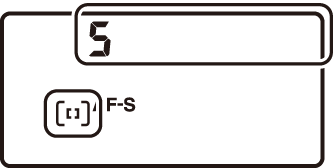

-
ライブビュー撮影時または動画撮影時、AFエリアモードは画像モニターに表示されます。
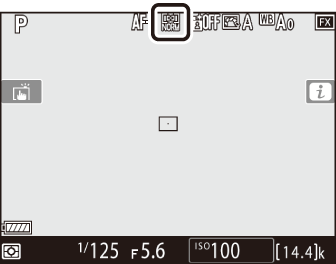
フォーカスポイントを自分で選ぶ
AFエリアモードが[]、[]以外の場合、フォーカスポイントを自分で選ぶことで、構図を自由に変えられます。
-
フォーカスポイントロックレバーのロックを解除する
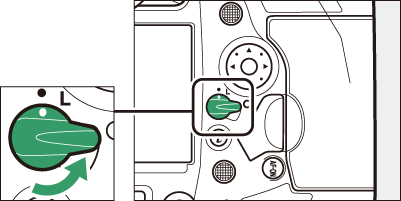
フォーカスポイントロックレバーを回してIの位置に合わせるとロックが解除されます。
-
半押しタイマーがオンのときに、マルチセレクターでフォーカスポイントを選ぶ
-
ファインダー撮影時はAFエリアフレーム内の105点を選べます。
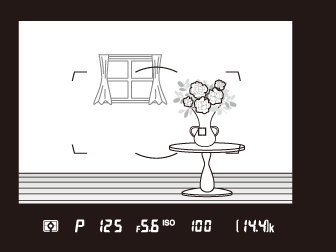
-
ライブビュー撮影時は画像モニター全画面の任意の位置にフォーカスポイントを移動できます。

-
マルチセレクターの中央ボタンを押すと、中央部のフォーカスポイントが選ばれます。
-
フォーカスポイントロックレバーを回してLの位置に合わせると、フォーカスポイントをロック(固定)します。

-
-
マルチセレクターの代わりにサブセレクターを上下左右に倒してフォーカスポイントを選ぶこともできます。
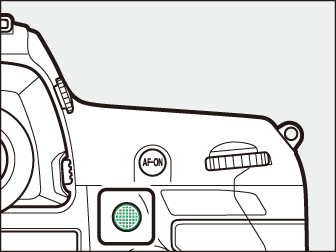
-
サブセレクターの中央を押している間、AEロックとフォーカスロックを同時に行います。
-
サブセレクターを操作するときは、爪や指先で目を傷つけないようにご注意ください。
カメラを縦位置で構えるときは、縦位置マルチセレクターを使ってフォーカスポイントを選ぶと便利です。カスタムメニューf3[]の[]をご覧ください。
サブセレクターと縦位置マルチセレクターは、中央を押す操作に加え、図のように上下左右に倒して操作することもできます。側面から押すと、正しく動作しないことがあります。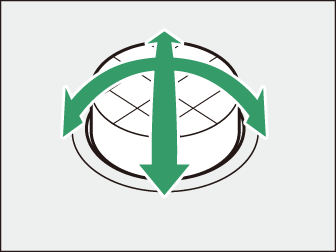
グループエリアAFの形状を設定する
AFエリアモードが[]または[]の場合、グループエリアAFの形状をそれぞれ設定することができます。ピントを合わせたい範囲や形状がある程度決まっている被写体を撮影する場合に便利です。
-
AFエリアモードを[]または[]から選ぶ
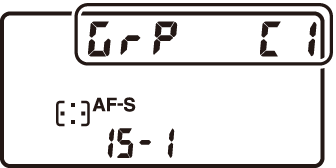
-
グループエリアAFの形状を設定する
-
AFモードボタンを押しながら、マルチセレクターで範囲を変更できます。
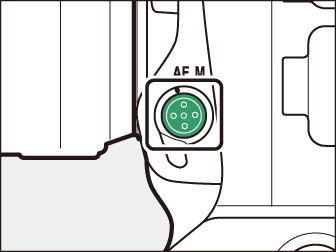
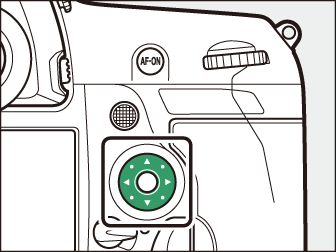
-
13で縦の範囲の増減、42で横の範囲の増減が可能です。現在のAFエリアの形状を表す数字が上面表示パネルに表示されます。グループエリアAFの形状は次の通りです。
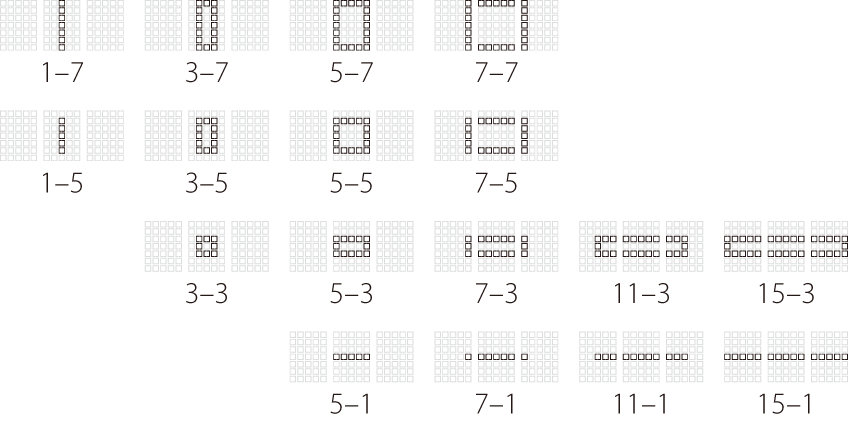
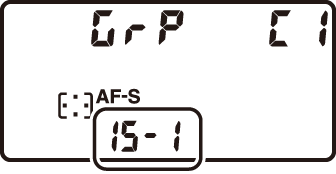
-
AFモードボタンを放すと、グループエリアAFの形状が設定されます。
-
[]または[]のAFエリアの形状はカスタムメニューa10[]でも設定できます。設定したいグループエリアを選び、マルチセレクターで範囲を設定してください。Jボタンを押すと範囲が決定されます。
ピントを固定して撮影する(フォーカスロック)
ピントを合わせたい被写体がいずれのフォーカスポイントにも入らないときや、オートフォーカスが苦手な被写体( オートフォーカスの苦手な被写体について )を撮影するときには、次の手順でピントを固定(フォーカスロック)して撮影してください。フォーカスロックを行う前に、AFエリアモードを[]以外に設定することをおすすめします。
-
ピントを合わせたい被写体にフォーカスポイントを重ね、シャッターボタンを半押しする
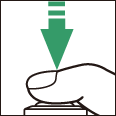
ピントが合うと、ファインダー内のピント表示(I)が点灯します。
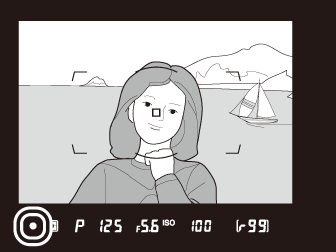
-
ピントを固定する
AFモードがAF-Cのとき
シャッターボタンを半押ししたまま(q)、サブセレクターの中央を押すと(w)、ピントが固定されます。サブセレクターの中央を押している間は、シャッターボタンから指を放しても、ピントと露出が固定されます。
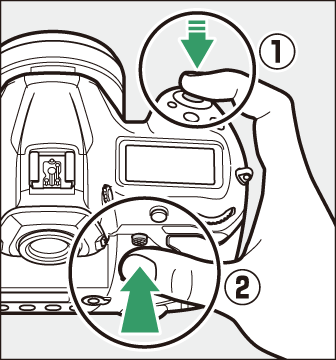
サブセレクターの中央を押している間、ファインダー内にはAE-Lマークが点灯します。

AFモードがAF-Sのとき
シャッターボタンを半押ししている間は、ピントが固定されます。サブセレクターの中央を押してピントを固定することもできます。
-
フォーカスロックを行ったままで構図を変え、シャッターボタンを全押しして撮影する
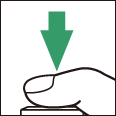

被写体との距離は変えないでください。フォーカスロック後に被写体との距離が変化した場合は、いったんフォーカスロックを解除し、ピントを合わせ直してください。
-
シャッターボタンの半押しでフォーカスロックした場合は、シャッターをきった後、シャッターボタンを半押しの状態に戻し、そのままもう一度シャッターボタンを全押ししてください。
-
サブセレクターの中央を押してフォーカスロックを行った場合は、サブセレクターの中央を押したままもう一度シャッターボタンを全押ししてください。
-
シャッターボタンの代わりにAF-ONボタンを押してピントを合わせることもできます。
-
ファインダー撮影時にカスタムメニューa6[]が[]に設定されている場合は、AF-ONボタンを押したときだけピント合わせを行い、シャッターボタンを半押ししてもピントを合わせません。このとき、AF-ONボタンでピントを合わせた後でAF-ONボタンから指を放してもフォーカスロックの状態を維持します。フォーカスロックを解除してピントを合わせ直すには、もう一度AF-ONボタンを押してください。
次のような被写体では、オートフォーカスによるピント合わせができずにシャッターがきれなかったり、ピントが合っていなくてもカメラがピントが合っていると判断し(ファインダー撮影時にピント表示(I)が点灯、またはライブビュー撮影時にフォーカスポイントが緑色で点灯した状態になり)、シャッターがきれることがあります。このような場合は、マニュアルフォーカスでピントを合わせるか、フォーカスロックを利用してください。
-
白壁や背景と同色の服を着ている人物など、被写体の明暗差がはっきりしない場合
-
オリの中の動物など、フォーカスポイント内に遠くのものと近くのものが混在する被写体
-
ビルの窓やブラインドなど、連続した繰り返しパターンの被写体
-
太陽を背景にした日陰の人物など被写体の明暗差が極端に異なる場合
-
遠くの建物を背景に近くの人物を撮影する場合など背景に対して被写体が小さい場合
-
一面の花畑など、絵柄が細かい場合
マニュアルフォーカスで撮影する
使用するレンズの種類によって、ピントを手動(マニュアル)で合わせるときの設定が異なります。各レンズでのマニュアルフォーカスの設定は次の通りです。
-
AFレンズを使用している場合:カメラのフォーカスモードセレクターをMにしてください。レンズにフォーカスモード切り換えスイッチがある場合は、レンズ側のフォーカスモードもMにしてください。
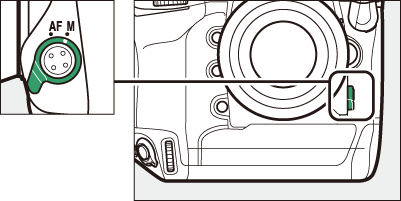
-
AF-Sレンズやフォーカスモード切り換えスイッチのあるAF-Pレンズを使用している場合は、レンズのフォーカスモード切り換えスイッチをMにしてください。カメラのフォーカスモードセレクターを切り換える必要はありません。
-
-
マニュアルフォーカスレンズを使用する場合:マニュアルフォーカスレンズを使用すると、常にマニュアルフォーカスで撮影できます。
ピントは、レンズのフォーカスリングを回して、ファインダー内のメインの被写体がはっきり見えるように合わせます。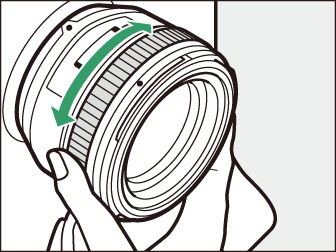
必ずカメラのフォーカスモードセレクターをMにしてください。フォーカスモードセレクターがAFのままマニュアルフォーカスをすると、カメラやレンズの故障の原因になります。
フォーカスエイドによるピント合わせ
マニュアルフォーカスで撮影するときは、ファインダー内のピント表示(I)でピントが合っているかどうかを確認できます。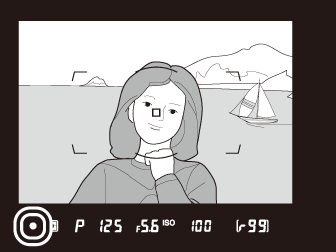
-
ピントが合うとピント表示(I)が表示されます。
ピント表示
意味

(点灯)
被写体にピントが合っています。

(点灯)
目的の被写体よりも手前にピントが合っています。

(点灯)
目的の被写体よりも後方にピントが合っています。

(点滅)
ピント合わせができません。
-
オートフォーカスの苦手な被写体( オートフォーカスの苦手な被写体について )では、ピントが合っていなくてもピント表示(I)が点灯することがあります。ファインダースクリーンの像でピントが合っていることを確認してください。
-
ピント合わせがしづらい場合は、三脚のご使用をおすすめします。
AF-Pレンズを使ってマニュアルフォーカスでピントを合わせるときに、ファインダー内のピント表示が点滅した場合、それ以上同じ方向にフォーカスリングを回しても、ピントは合いません(ライブビュー撮影時には、画像モニターのフォーカスポイントが点滅します)。
距離基準マークE(q)は撮影距離の基準となるマークで、カメラ内の撮像面の位置を示します。マニュアルフォーカスや接写などでカメラから被写体までの距離を実測する場合、このマークが基準となります。また、レンズ取り付け面(レンズマウント)から撮像面までの寸法をフランジバック(w)といいます。このカメラのフランジバックは46.5mmです。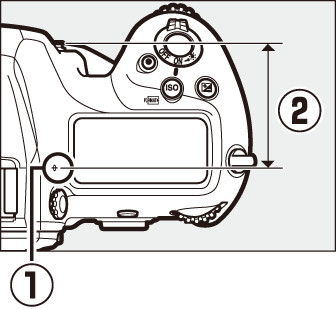
-
ライブビュー撮影時にマニュアルフォーカスでピントを合わせている場合、カスタムメニューd10[]の[]を[]以外に設定すると、ピントが合っている部分(ピーキング)の輪郭に色を付けて表示できます。
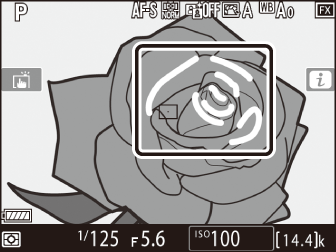
-
被写体の輪郭を検出できないときは、ピントが合っていてもピーキング表示ができないことがあります。その場合は拡大表示してピントが合っていることを確認してください。